כדי לתקן שגיאה זו, פשוט הפעל את Windows Identity Foundations
- הגדלת משך הפעולה של קובץ ה-cookie של WSUS באמצעות שורת הפקודה יכולה לעזור.
- הורדת גרסת עזר של התוכנית יכולה להקל על שגיאה זו.
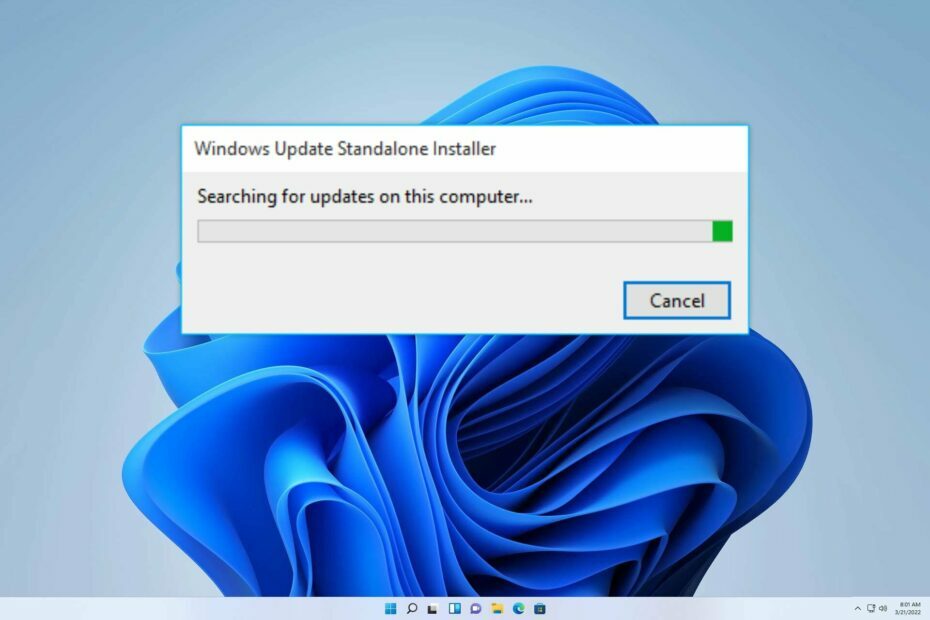
איקסהתקן על ידי לחיצה על הורד את הקובץ
- הורד את Fortect והתקן אותו במחשב האישי שלך.
- התחל את תהליך הסריקה של הכלי לחפש קבצים פגומים שהם המקור לבעיות.
- לחץ לחיצה ימנית על התחל תיקון כדי לפתור בעיות אבטחה וביצועים במחשב שלך.
- Fortect הורד על ידי 0 הקוראים החודש.
כאשר משתמשים מנסים להתקין גרסה של תוכנית זו שאינה תואמת למערכת ההפעלה שלהם, הם עלולים להיתקל בשגיאה 0x80096002 Windows Update Standalone Installer. שגיאה זו מצביעה על בעיית אי תאימות בין התוכנה למערכת ההפעלה של המשתמש.
הנושא הנדון הוא ההחלטה של 0x8024800c שגיאת Windows Update ב-Windows 11, שכבר דנו בה לעומק.
עם זאת, במאמר זה, נתמקד בתיקון השגיאה המציקה הזו ונספק מדריך מקיף לפתרון בעיות. הצטרפו אלינו בזמן שאנו מפרקים את הצעדים הדרושים לתיקון הבעיה המטרידה הזו.
מהו קוד השגיאה 0x80096002?
זוהי שגיאה המתרחשת בעת שימוש ב-Windows Update Standalone Installer, והיא נגרמת על ידי הדברים הבאים:
- חסרים רכיבים כגון Windows Identify Foundations.
- בעיות עם Windows Update.
כיצד אוכל לתקן את השגיאה 0x80096002?
1. הפעל את Windows Identity Foundations
- במסך הבית הקלד את שורת החיפוש הפעל או כבה את תכונות Windows ולפתוח אותו.
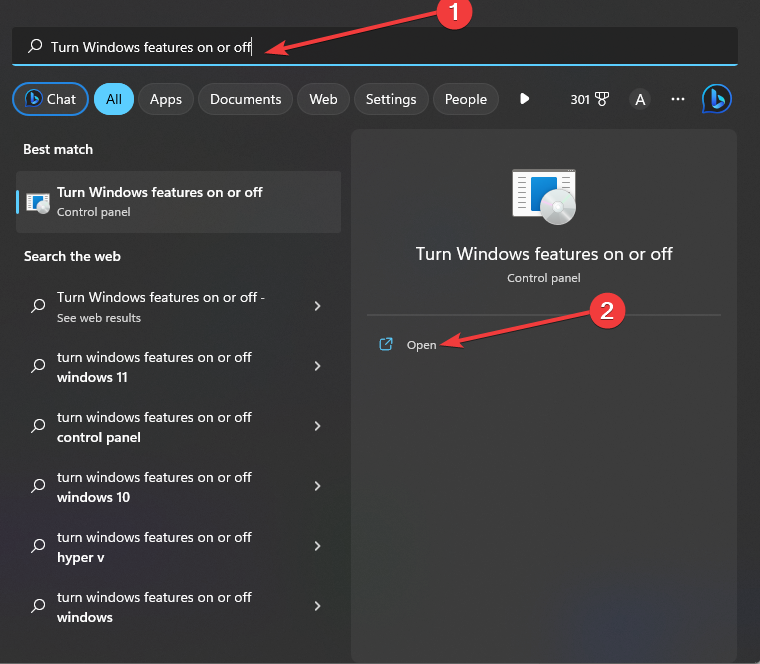
- סמן את ה- הפעל או כבה את תכונות Windows אפשרות שצצה.
- גלול מטה כדי לאתר את Windows Identity Foundations ולבדוק את זה.
- נְקִישָׁה OK כדי לשמור.
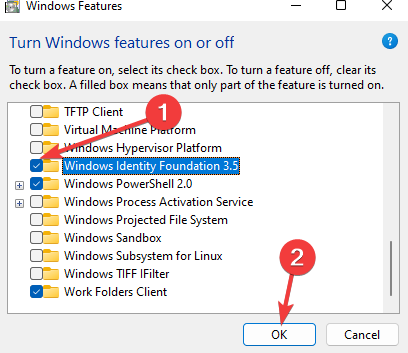
- לבסוף, לְאַתחֵל המחשב האישי שלך.
2. הארך את משך הפעולה של קובץ Cookie של WSUS עם שורת הפקודה
- בסרגל החיפוש במסך הבית, הקלד cmd ו הפעל כמנהל.

- כאשר חלון הפקודה נפתח הזן את פקודת השורה והקש להיכנס:
wuauclt /resetauthorization /detectnow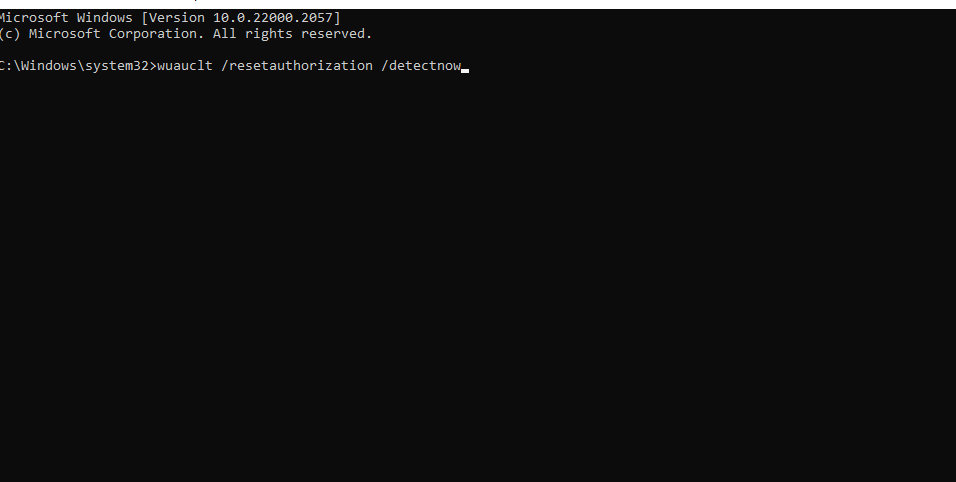
לאחר שתעשה זאת, בדוק אם 0x80096002 נעלם.
- 0x8007045a ERROR_DLL_INIT_FAILED: כיצד לתקן את זה
- קוד שגיאה 0x80072F0D: כיצד לתקן את זה ב-Windows 10 ו-11
- מהו Mbamtray.exe וכיצד לתקן את שגיאת היישום שלו?
- 0xa00f4240 שגיאת אפליקציית מצלמה: כיצד לתקן אותה
- שגיאת Dxerror.log ו-Directx.log: כיצד לתקן אותה במהירות
3. פתרון בעיות בעדכוני Windows
- הקש על חלונות מקש במחשב ובתוך סרגל החיפוש, הקלד פתרון בעיות בהגדרות ולפתוח אותו.
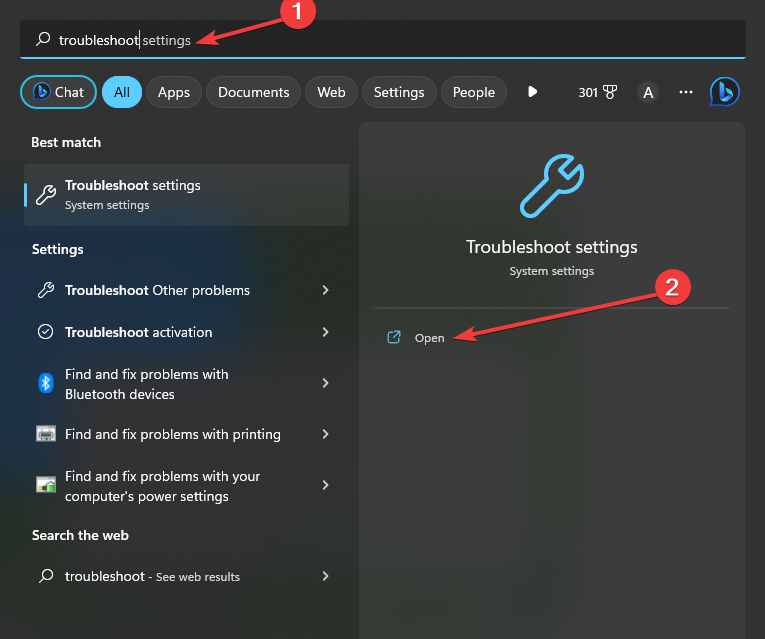
- כעת בחר את פותרי בעיות אחרים.

- לבסוף, לחץ לָרוּץ על עדכוני Windows סָעִיף.
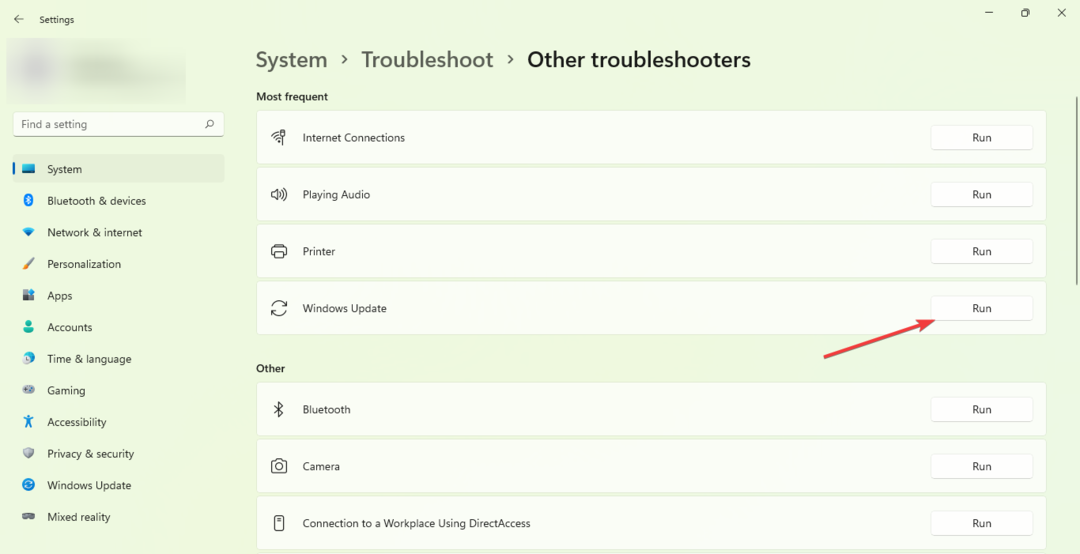
אנו בטוחים שהמדריך הזה סיפק לך את הסיוע הדרוש כדי לטפל בדאגתך. למרות שזה עשוי להיראות מרתיע בתחילה, כפי שהוכח, פתרון בעיה זו אינו קשה כפי שהוא עשוי להיראות.
עם זאת, אם אתה נתקל בקשיים נוספים, אנו מציעים להתייחס למדריך המקיף שלנו כיצד לעשות זאת הפעל את פותר הבעיות של Windows Update. משאב רב ערך זה מספק פתרונות שיכולים להיות בדיוק מה שאתה צריך.
אנו להוטים לשמוע את המשוב שלך בעניין זה. אנא אל תהסס להגיב למטה ולספר לנו איזה פתרון הוכיח את עצמו הכי יעיל עבורך. התובנות שלך מכובדות ומוערכות מאוד.
עדיין נתקלים בבעיות?
ממומן
אם ההצעות לעיל לא פתרו את הבעיה שלך, המחשב שלך עלול להיתקל בבעיות קשות יותר של Windows. אנו מציעים לבחור בפתרון הכל-באחד כמו Fortect לתקן בעיות ביעילות. לאחר ההתקנה, פשוט לחץ על הצג ותקן לחצן ולאחר מכן לחץ התחל תיקון.


